Vooraf
Skarabee biedt de mogelijkheid om nieuwbouwprojecten te publiceren op verschillende mediakanalen. Dit artikel legt stap voor stap uit hoe een nieuwbouwproject in te geven en hoe die te publiceren. Een nieuwbouwproject bestaat uit drie lagen: project, één of meerdere modellen en per model één of meerdere panden (=transacties). Op ieder niveau dienen een aantal specifieke zaken ingevuld te worden om een correcte publicatie te bekomen.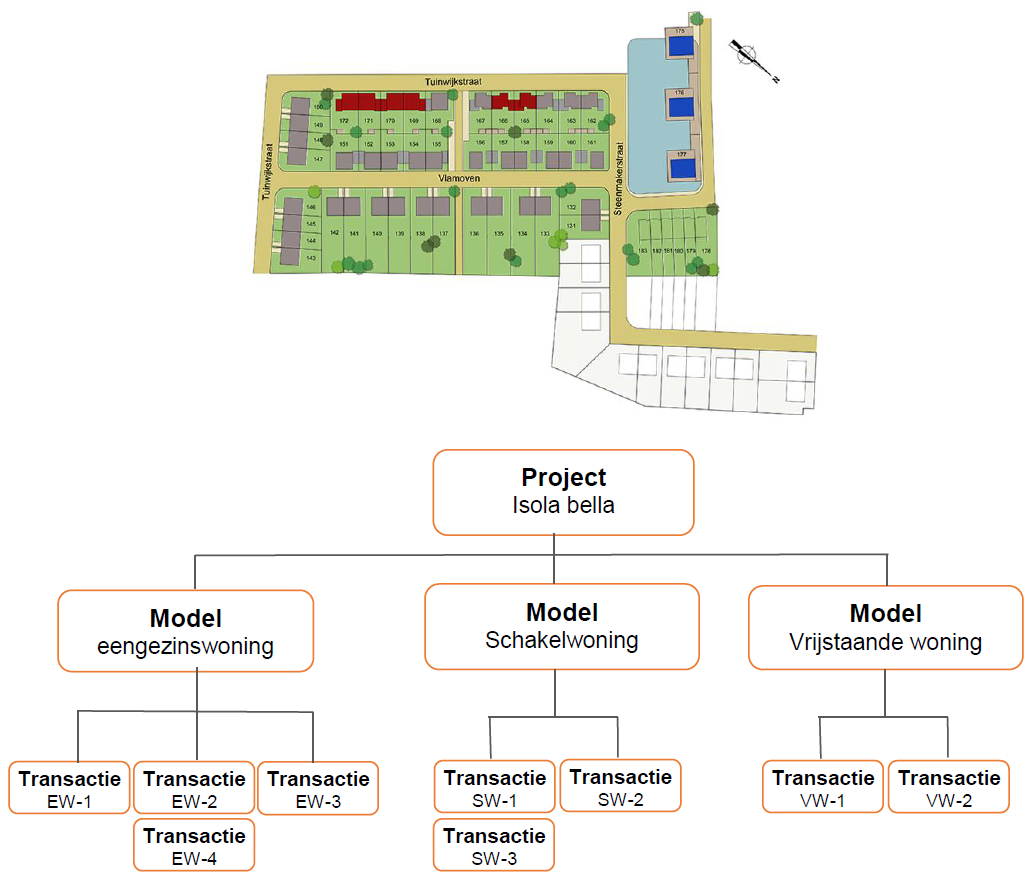
Korte inhoud
Creatie van een project
Project aanmaken
Klik bovenaan de Projectenmodule open, klik daarna onderaan op de drie bolletjes om een nieuw project op te starten:
Verplichte velden
Bij initiële ingave van een project, vul je alle reeds gekende gegevens van het project in. Vervolgens kunnen foto’s en eventueel plattegronden en documenten worden toegevoegd.
Opgelet, er zijn een aantal verplichte velden van kracht. Hieronder vind je de meest cruciale informatie/velden die steeds moeten ingevuld worden:
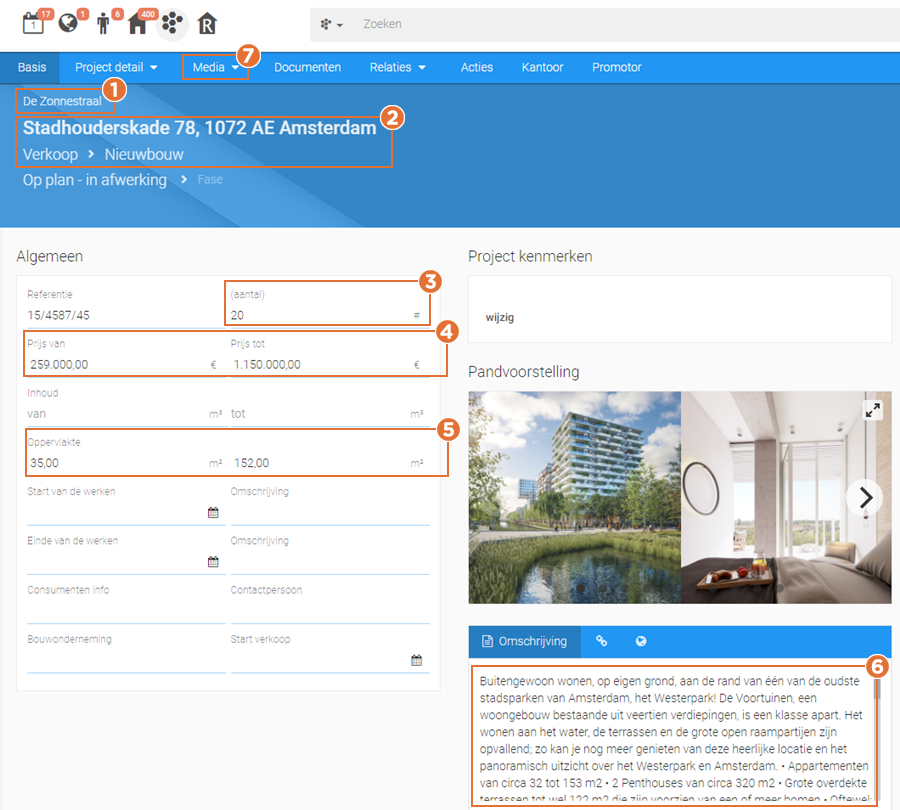
- Projectnaam
- Adres, status & type
- Aantal eenheden
Opgelet: het aantal eenheden is na publicatie niet meer wijzigbaar.
- Prijs van €... tot €...
- Woonoppervlakte van ...m² tot ...m²
- Omschrijving
- Foto's & eventueel plattegronden & documenten
Modellen aanmaken
Betekenis
Eenmaal de nodige gegevens werden ingevuld kunnen de modellen worden aangemaakt. Een model is een fictieve laag tussen het project en de transactie. Door middel van het model breng je meer structuur in het project en kunnen soortgelijke transacties in verschillende klassen (modellen) worden onderverdeeld en gebundeld.
Een model toevoegen
Opgelet: modellen dienen meteen na aanmaak van het project te worden aangemaakt. Er mogen dus nog geen eenheden aan het project worden gekoppeld zonder aanwezigheid van de modellen.
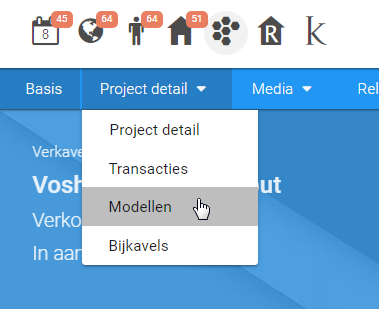
Op het project ga je naar het tabblad "Modellen" via de knop "Project detail".
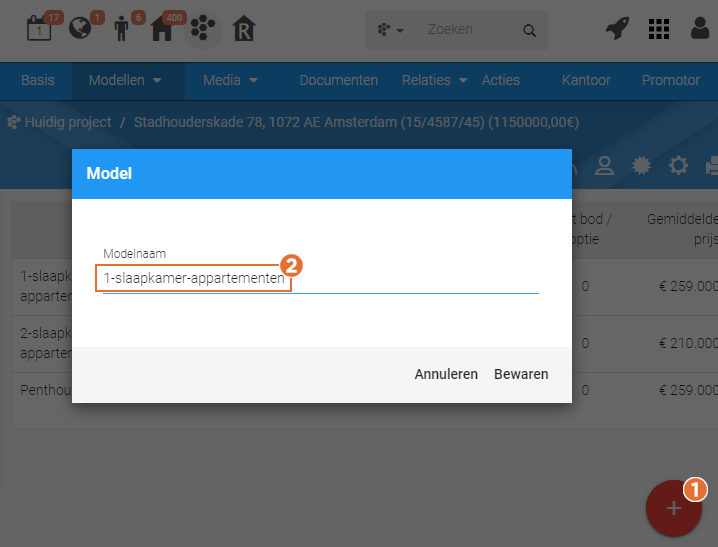
- Klik op de "+ knop" voor het invoeren van een nieuw model.
- Geef de modelnaam in en klik op "bewaren".
Lees verder voor meer informatie over hoe eenheden (= transacties) kunnen worden toegevoegd aan de modellen.
Objecten aanmaken
Bedoeling
Het project is aangemaakt, alle nodige velden zijn ingevuld en de modellen zijn toegevoegd. Alles werd dus in gereedheid gebracht om objecten (= transacties of eenheden) te koppelen aan het project en dit meteen onder het juiste model. Per model dient dan een standaard (default) object te worden gekozen, dat als presentatie wordt gebruikt voor het desbetreffende model.
Werkwijze
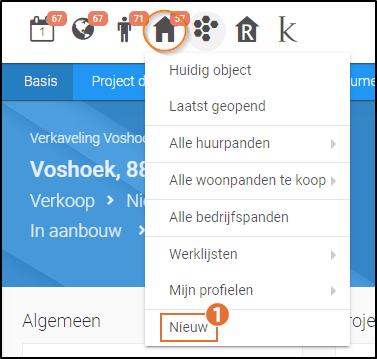 |
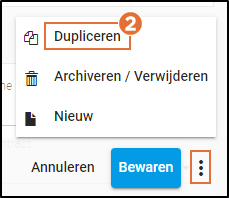
|
- Maak een nieuw object aan via de gekende methode. Klik hier voor een volledige beschrijving over het ingeven van een nieuw object.
- Nadat je het nieuwe object hebt aangemaakt, kan je snel meerdere kopieën creëren, namelijk tot maximum 10 exemplaren per keer. Klik hier voor een volledige beschrijving over het dupliceren van objecten.
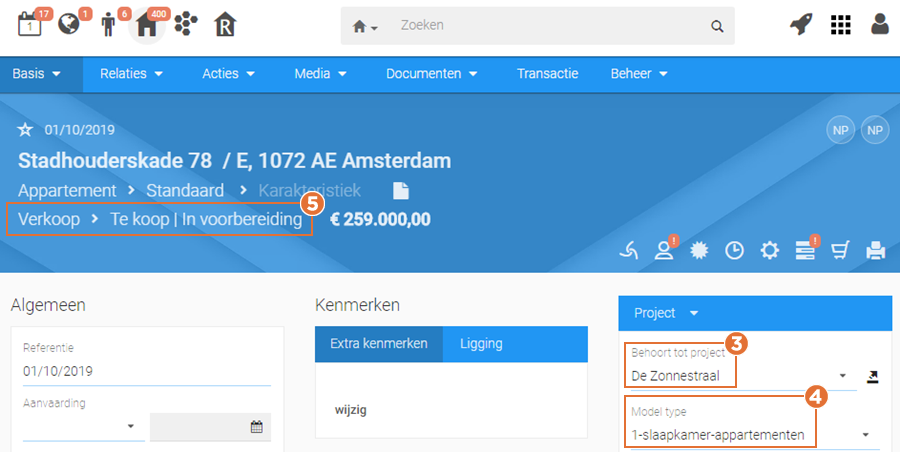
- Geef aan tot welk project dit object behoort.
- Geef aan tot welk model type dit object behoort.
- Laat de transactiestatus bij voorkeur op "Te koop | in voorbereiding" staan.
Stap 2 tot 5 voer je uit tot alle andere objecten aan het project werden gekoppeld. Door de status "Te koop | in voorbereiding" te gebruiken, wordt vermeden dat de objecten reeds worden gepubliceerd, vooraleer het project werd gepubliceerd, want dit kan voor aanmeldingsfouten leiden bij bepaalde media. Je kan nadien in één beweging het project publiceren. (zie verder) De gekoppelde transacties moet je dan wel eerst op "Te koop" te plaatsen.
Let op: Bij het wijzigen van de transactiestatus naar "Te koop" kom je in een workflow terecht. Hierbij wordt gevraagd of de publicaties/uitwisselingen mogen worden opgestart. Zorg ervoor dat je dit niet doet, en dus nog geen publicaties/uitwisselingen opstart. Doe je dit wel, dan kan je het project niet meer correct publiceren als één geheel. Het publiceren wordt pas in een latere stap, in één beweging gedaan (zie verder).
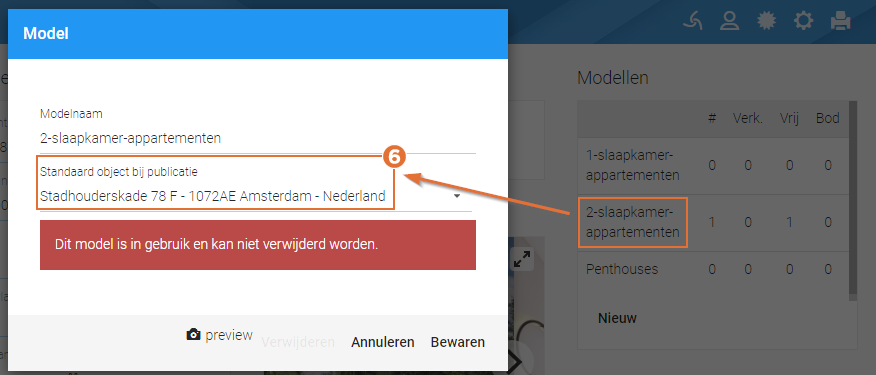
- Keer vervolgens terug naar het project en voeg aan elk model een standaard object toe bij publicatie.
Publiceren van een project
Start de uitwisseling op
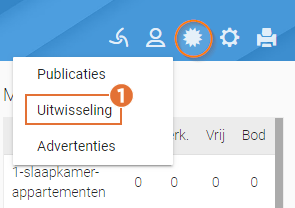
- Ga naar het project en klik op "Publicaties" en vervolgens op "Uitwisseling".
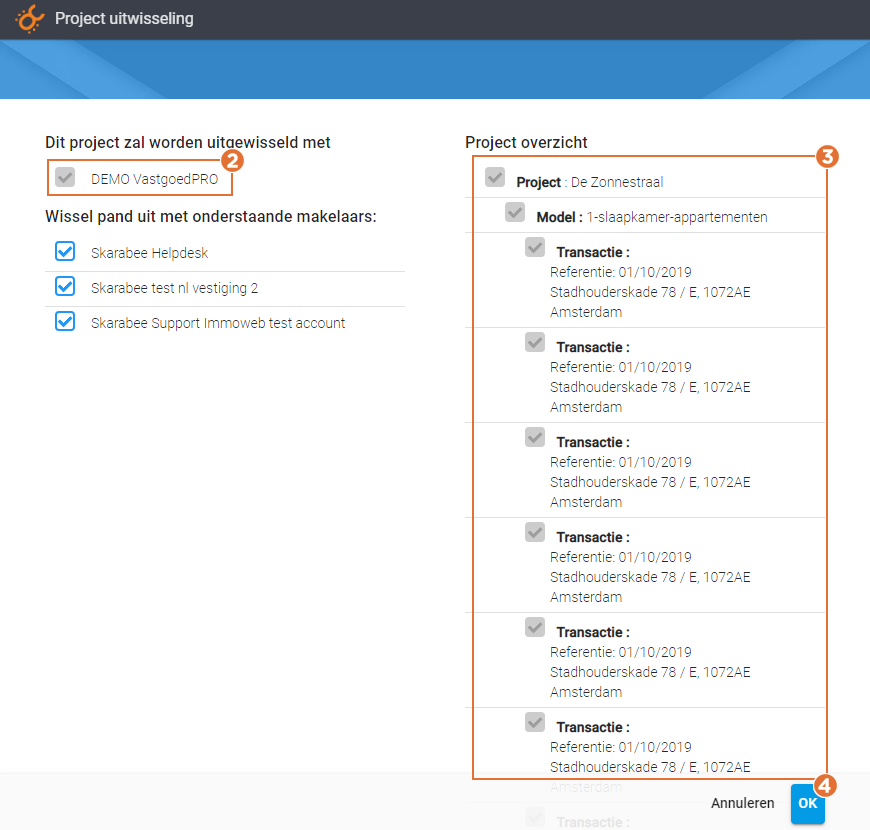
- Selecteer de groep, bijvoorbeeld VastgoedPro, NVM, VBO...
- Selecteer het project, de modellen en de transacties.
- Klik op "OK".
Beheer via één scherm alle publicaties van een project
Via het publicatiebeheer kan in één beweging het project met modellen en panden worden doorgestuurd naar de media.
Opgelet: De meeste mediakanalen weigeren projecten te publiceren waarvoor er reeds individuele panden werden gepubliceerd. Indien je reeds bestaande panden wenst te koppelen aan een nieuw project, dan dien je de bestaande panden eerst in te trekken en vervolgens te dupliceren. Nadien kan de publicatie opnieuw aangemaakt worden vanop het project. Mogelijks worden de betaalde bestaande plaatsingen opnieuw aangerekend.
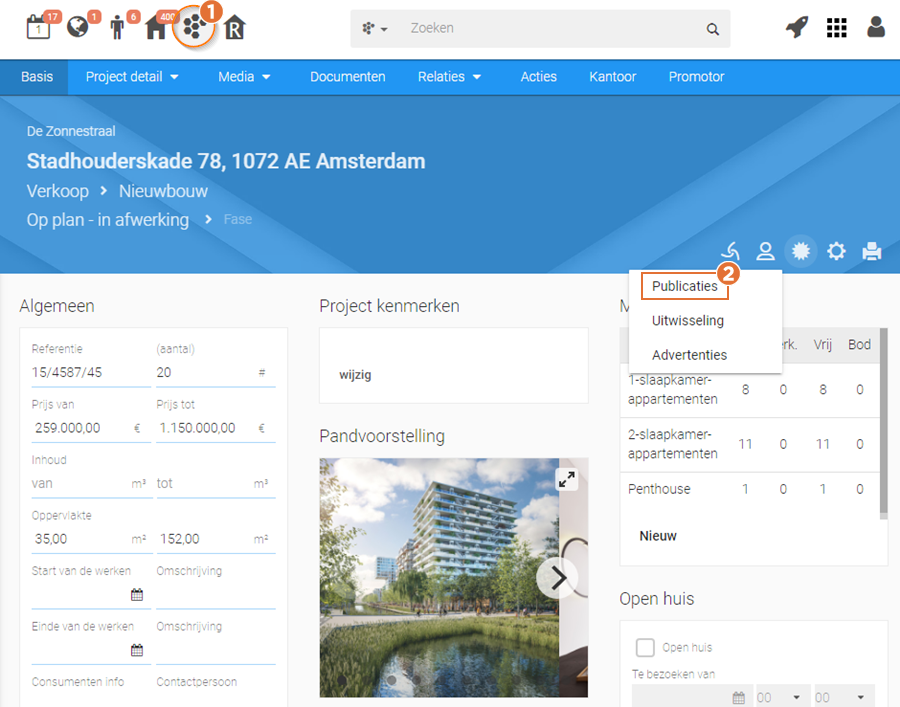
- Ga naar het project
- Klik op "Publicaties"
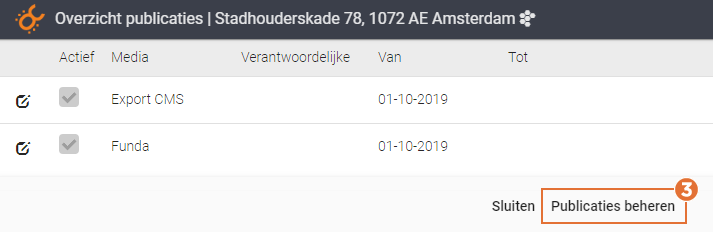
- Klik in het volgende scherm op "Publicaties beheren"
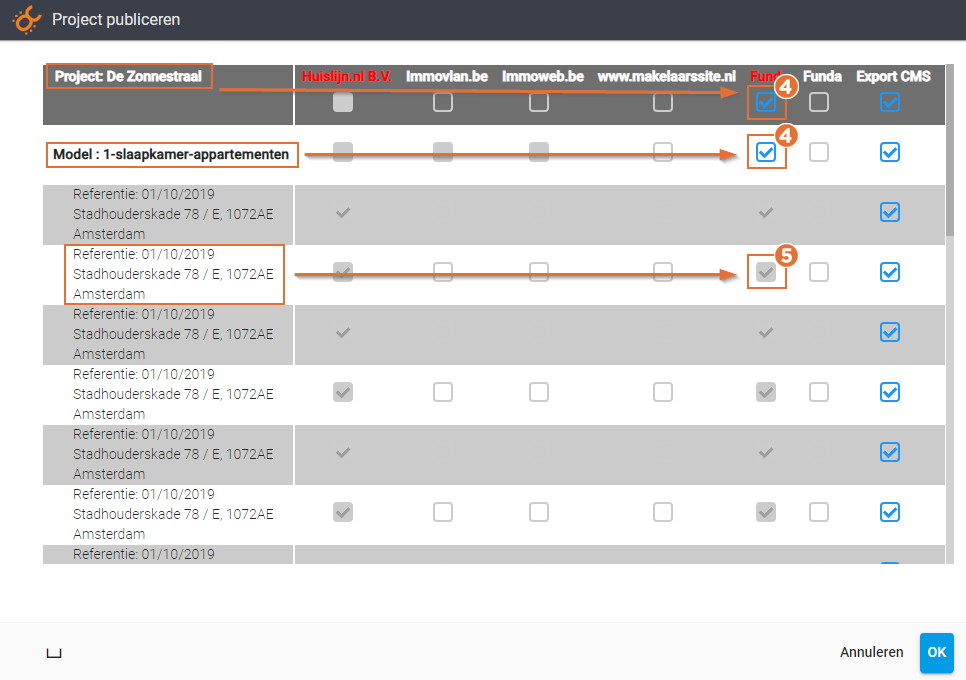
- Geef per mediakanaal aan dat het project/model moeten worden gepubliceerd. Zo zorg je ervoor dat er een projectpublicatie zal worden opgestart met daaronder de bijhorende modellen. Sommige vakjes kunnen niet worden aangevinkt, omdat de betreffende media geen projectpublicaties ondersteunt.
Opgelet: indien je naast het project/model geen selectievakjes activeert, zal er geen projectpublicatie worden opgestart en zullen enkel de door jou geselecteerde transacties worden gepubliceerd, maar dan als individueel object.
-
Selecteer vervolgens welke transacties er moeten worden mee gepubliceerd bij het project en klik onderaan op "OK".





